简单记录全新硬盘安装win10系统
准备东西:
pe启动盘
win10镜像(之前在官网准备好的)
因自身需求需要在一台旧戴尔设备上换新硬盘安装win10系统
首先我是直接bios改启动顺序后,进入pe系统,然后直接就装机助手,选择win10镜像后直接安装系统,这个时候第一个坑出现了,提示“找不到引导分区”,百度后大致理解是需要有个分区存储区域放引导程序吧、因为我这个硬盘全新的也没做过分区设置所以没有,具体解决方法也不难,在pe系统自带的分区工具“disk genius”中,选择好磁盘后,点击上面的快速分区,然后基本就是安装默认设置安装,百度的教程图如下:
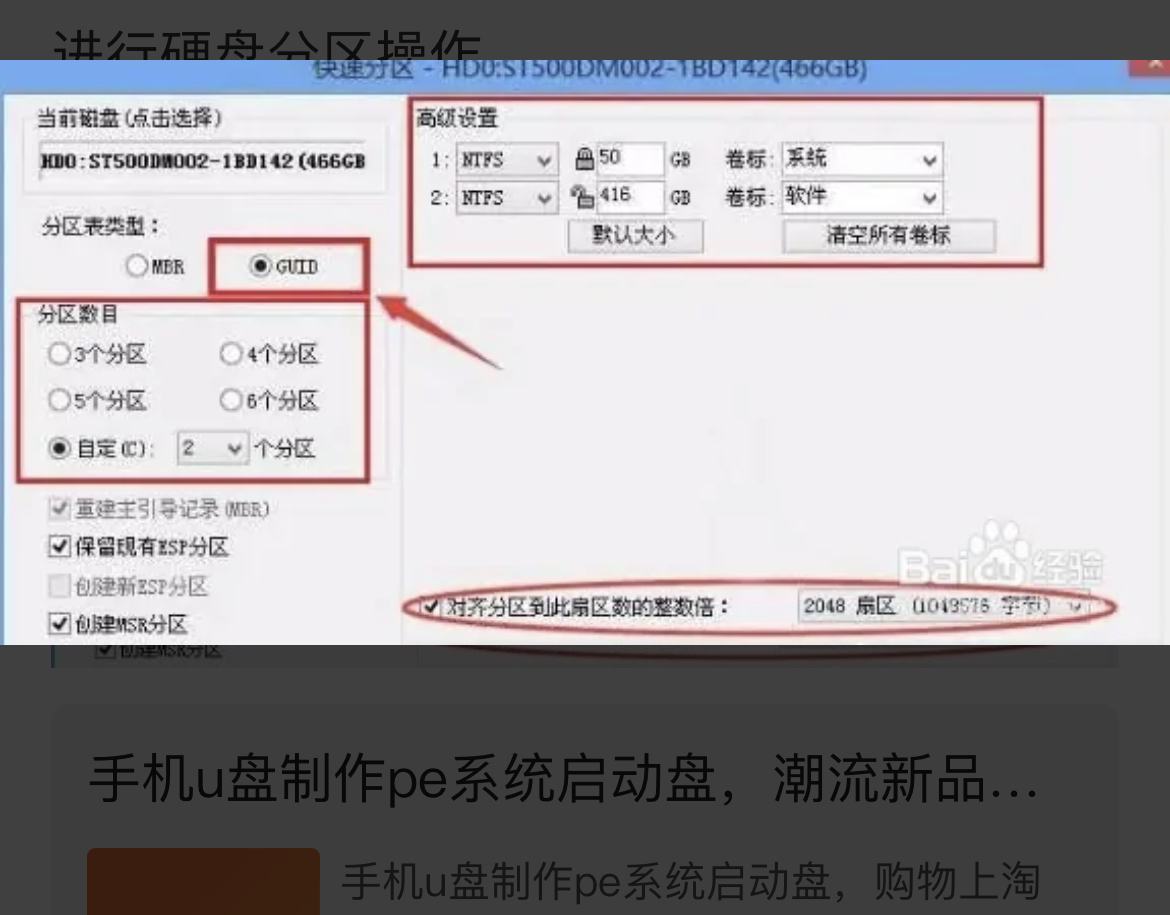
这里分区选择了guid类型。
完成分区工作后,再打开装机软件,重新选择镜像后再点击装机,然后跟着提示走完流程后,重启电脑。
重启后各种错,插着pe盘爆过什么missing operation system,拔了pe盘爆

———就是no boot device found
bios重新设置硬盘为启动顺序的第一项,还是报no device found的错误,这是第二个坑
百度后有个文章说,出现该提示主要是操作系统与当前BIOS模式不匹配导致,戴尔电脑重装系统出现no boot device found错误提示,主要是由于当前引导模式和磁盘分区类型不匹配,比如BIOS采用的是legacy,而分区采用的是gpt,或者是bios采用的uefi引导,而分区类型又是mbr导致,有很多用户都是改成了legacy+mbr模式,现在戴尔电脑己经不能改成legacy+mbr引导模式了,特别是nvme固态,要将bios改成uefi+gpt引导模式才能正常重装系统win7或win10,或者还要注意一下双硬盘的情况,如果引导模式和你安装系统的硬盘分区不匹配也会出现,我们一定要记得戴尔intel 7代以上cpu不管是安装WIN7还是WIN10最好是改成uefi+gpt引导模式,下面给大家介绍详细步骤。
然后我跟着百度的解决方法,里面有好几步,但我做了第一步就解决了…
具体操作步骤如下。
1、开机一直按F2进入BIOS,按F2进入BIOS界面,将BOOT Sequence右边选项的legacy改成uefi(注意这里改成uefi后,无论是安装win7还是win10我们要将分区一定要改成gpt分区),然后点击下方的保存,
本来下面还要进bios改啥的,但重启后还没来的进去就成功进入系统了
参考文章:
找不到引导分区:
https://jingyan.baidu.com/article/f71d603772e57e5bb641d19c.html
戴尔电脑no boot device found:
http://m.dnxtc.net/zixun/zuzhuangjiaocheng/2022-07-13/10410.html



